फिक्स वनड्राइव पूर्ण अधिसूचना त्रुटि है - भले ही वह पूर्ण न हो
क्या आपको वनड्राइव पूर्ण(OneDrive is full) सूचना मिलती है, हालांकि बहुत सारी खाली जगह है? अगर ऐसा है, तो आप सही जगह पर हैं। इस पोस्ट में, हम कुछ सुझाव देंगे जो आप इस विसंगति को हल करने का प्रयास कर सकते हैं।

वनड्राइव भरा हुआ है
यदि आप इस समस्या का सामना कर रहे हैं, तो आप निम्न सुझावों को आज़मा सकते हैं और देख सकते हैं कि क्या इससे समस्या को हल करने में मदद मिलती है। शुरू करने से पहले, हो सकता है कि आप यह देखना चाहें कि क्या ऐसी कोई अन्य फ़ाइलें हैं जिन्हें आप OneDrive से हटा सकते हैं ।
- वनड्राइव समस्या निवारक चलाएँ
- OneDrive खाते को अनलिंक और पुनः लिंक करें
- OneDrive के वेब संस्करण का उपयोग करें
- सुनिश्चित करें कि विभाजन OneDrive चालू है जिसमें पर्याप्त स्थान है
- वनड्राइव रीसेट करें
- वनड्राइव को पुनर्स्थापित करें
आइए सूचीबद्ध समाधानों में से प्रत्येक से संबंधित प्रक्रिया के विवरण पर एक नज़र डालें।
1] वनड्राइव समस्या निवारक चलाएँ
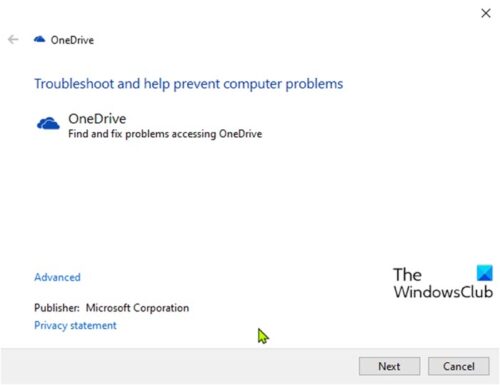
इस समाधान में, आपको OneDrive समस्या निवारक को डाउनलोड करने और चलाने की आवश्यकता है और देखें कि क्या OneDrive पूर्ण(OneDrive is full) सूचना त्रुटि का समाधान किया जाएगा।
2] OneDrive खाते को अनलिंक(Unlink) और पुनः लिंक करें
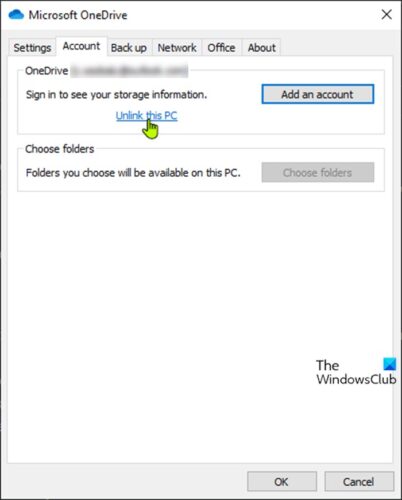
निम्न कार्य करें:
- (Right-click)अधिसूचना क्षेत्र/सिस्टम ट्रे में वनड्राइव आइकन पर राइट-क्लिक करें (यदि मौजूद नहीं है, तो छिपे हुए आइकन देखने के लिए शेवरॉन पर क्लिक करें) और मेनू से सेटिंग्स(Settings ) का चयन करें ।
- खाता(Account) टैब चुनें ।
- इस पीसी को अनलिंक करें (Unlink this PC ) बटन पर क्लिक करें।
- इसके बाद, अपनी साख के साथ साइन इन करें।
- OneDrive फ़ोल्डर का स्थान चुनें ।
3] वनड्राइव के वेब संस्करण का उपयोग करें
आप अपने Microsoft खाते से लॉग इन कर सकते हैं और डेस्कटॉप क्लाइंट के बजाय OneDrive के ब्राउज़र संस्करण का उपयोग कर सकते हैं। सबसे अधिक संभावना है कि आपको कोई समस्या नहीं है।
4] सुनिश्चित करें(Ensure) कि विभाजन OneDrive चालू है जिसमें पर्याप्त स्थान है
C ड्राइव(C drive) पर राइट-क्लिक करें या जिस भी पार्टीशन पर आपके पास OneDrive है। गुण का (Properties)चयन करें(Select) और उपलब्ध स्थान की जांच करें। यदि आपके पास संग्रहण स्थान कम है, तो आप OneDrive को दूसरे विभाजन में ले जा सकते हैं। ऐसे:
- टास्कबार(Taskbar) के सबसे दाईं ओर अधिसूचना(Notification) क्षेत्र में , वनड्राइव(OneDrive) आइकन पर राइट-क्लिक करें और सेटिंग्स(Settings) का चयन करें ।
- खाता(Account) टैब के अंतर्गत , इस पीसी को अनलिंक करें (Unlink this PC ) बटन पर क्लिक करें।
- (Log in) अपने क्रेडेंशियल के साथ लॉग इन करें।
- (Select)स्थानीय OneDrive फ़ोल्डर और जिन फ़ाइलों को आप सिंक करना चाहते हैं, उनके लिए कोई अन्य स्थान चुनें । यदि बहुत सारी फ़ाइलें हैं, तो उनके आकार और आपके बैंडविड्थ के आधार पर समन्वयन में कुछ समय लग सकता है।
यदि समस्या बनी रहती है, तो अगले सुझाव का प्रयास करें।
5] वनड्राइव रीसेट करें
आप OneDrive को रीसेट करने(resetting OneDrive) का प्रयास कर सकते हैं और देख सकते हैं कि क्या यह समस्या को हल करने में मदद करता है।
6] वनड्राइव को पुनर्स्थापित करें
OneDrive को पुनर्स्थापित करना अंतिम उपाय होना चाहिए। आपको OneDrive(OneDrive) को फिर से डाउनलोड करने की आवश्यकता नहीं है क्योंकि इसकी सेटअप फ़ाइलें हमेशा आपके सिस्टम पर संग्रहीत होती हैं।
Windows 10 में OneDrive को पुन: स्थापित करने के लिए, निम्न कार्य करें:
- सेटिंग्स खोलने के लिए Windows key + I दबाएं ।
- ऐप्स(Apps.) चुनें ।
- बाएँ फलक में ऐप्स और सुविधाएँ(Apps & features) चुनें ।
- दाएँ फलक में, OneDrive(OneDrive) का पता लगाने और क्लिक करने के लिए स्क्रॉल करें ।
- स्थापना रद्द करें का चयन करें( Uninstall) ।
- अब, नीचे निर्देशिका पथ पर नेविगेट करें। जहां
UserNameप्लेसहोल्डर आपका वास्तविक उपयोगकर्ता प्रोफ़ाइल नाम है।
C:\Users\UserName\AppData\Local\Microsoft\OneDrive
- स्थान पर, इंस्टॉलर को चलाने के लिए OneDriveSetup.exe(OneDriveSetup.exe ) फ़ाइल को डबल-क्लिक करें ।
एक बार इंस्टॉलेशन पूरा हो जाने के बाद, यह देखने के लिए जांचें कि क्या त्रुटि अधिसूचना फिर से दिखाई देती है।
आशा है कि कुछ मदद करता है!
Related posts
Windows 11/10 पर OneDrive त्रुटि कोड 0x8004de40 ठीक करें
फिक्स वनड्राइव विंडोज 11/10 में विंडोज त्रुटि संदेश से कनेक्ट नहीं हो सकता है
फिक्स वनड्राइव विंडोज 11/10 में शुरू नहीं होगा
OneDrive को ठीक करें सर्वर त्रुटि से कनेक्ट नहीं हो सकता
Windows 11/10 . पर OneDrive त्रुटि कोड 0x8004de34 ठीक करें
OneNote फ़ाइलों के शॉर्टकट की समस्या को ठीक करें जिन्हें हटाया नहीं जा सकता
विंडोज़ में वनड्राइव "अपलोड अवरुद्ध" त्रुटियों को ठीक करने के 9 तरीके
Windows 10 पर OneDrive सिंक समस्याओं को ठीक करें
OneDrive त्रुटि 0x8007016A: क्लाउड फ़ाइल प्रदाता नहीं चल रहा है
Windows 11/10 में OneDrive त्रुटि 0x80049d61 को कैसे ठीक करें
फिक्सÂ वनड्राइवÂ त्रुटि कोड 0x80070005
पूर्ण स्क्रीन छवि प्रदर्शित नहीं करने वाले एचडी मॉनिटर्स और एएमडी/एटीआई कार्ड्स को ठीक करें
OneDrive त्रुटि 0x80070194, क्लाउड फ़ाइल प्रदाता अप्रत्याशित रूप से बाहर निकल गया
OneDrive थंबनेल Windows 11/10 पर प्रदर्शित नहीं हो रहे हैं
विंडोज 11/10 में फाइल एक्सप्लोरर से वनड्राइव आइकन कैसे हटाएं
क्लाउड सिंक इंजन डाउनलोड किए गए डेटा को सत्यापित करने में विफल रहा
OneDrive त्रुटि कोड 0x8004de25 या 0x8004de85 को कैसे ठीक करें
OneDrive और Dropbox द्वारा उपयोग की जाने वाली बैंडविड्थ को कैसे सीमित करें
OneDrive.exe प्रवेश बिंदु Windows 11/10 पर नहीं मिला
ठीक करें सुनिश्चित करें कि OneDrive आपके पीसी पर चल रहा है, फिर पुनः प्रयास करें संदेश
